WPS文档电脑版使用智能填充功能的方法教程
时间:2023-09-08 09:38:24作者:极光下载站人气:97
wps是一款非常好用的软件,很多小伙伴都在使用。在WPS表格中有一个“智能填充”功能,我们可以使用该功能快速批量事项想要的填充操作,比如我们可以快速批量将多列数据合并在一列显示,快速批量将身份证号中出生日期提取出来,快速批量为指定内容添加前后缀,如批量为数字添加单位等等,非常地方便实用。那小伙伴们知道电脑版WPS表格中具体该如何使用智能填充功能吗,其实操作方法是非常简单的,只需要进行几个非常简单的步骤就可以了。接下来,小编就来和小伙伴们分享具体的操作步骤了,有需要或者是有兴趣了解的小伙伴们快来和小编一起往下看看吧!
操作步骤
第一步:举例1.双击打开电脑版WPS表格进入编辑界面,我们这里需要将左侧两列数据合并在一列,中间用—分隔;
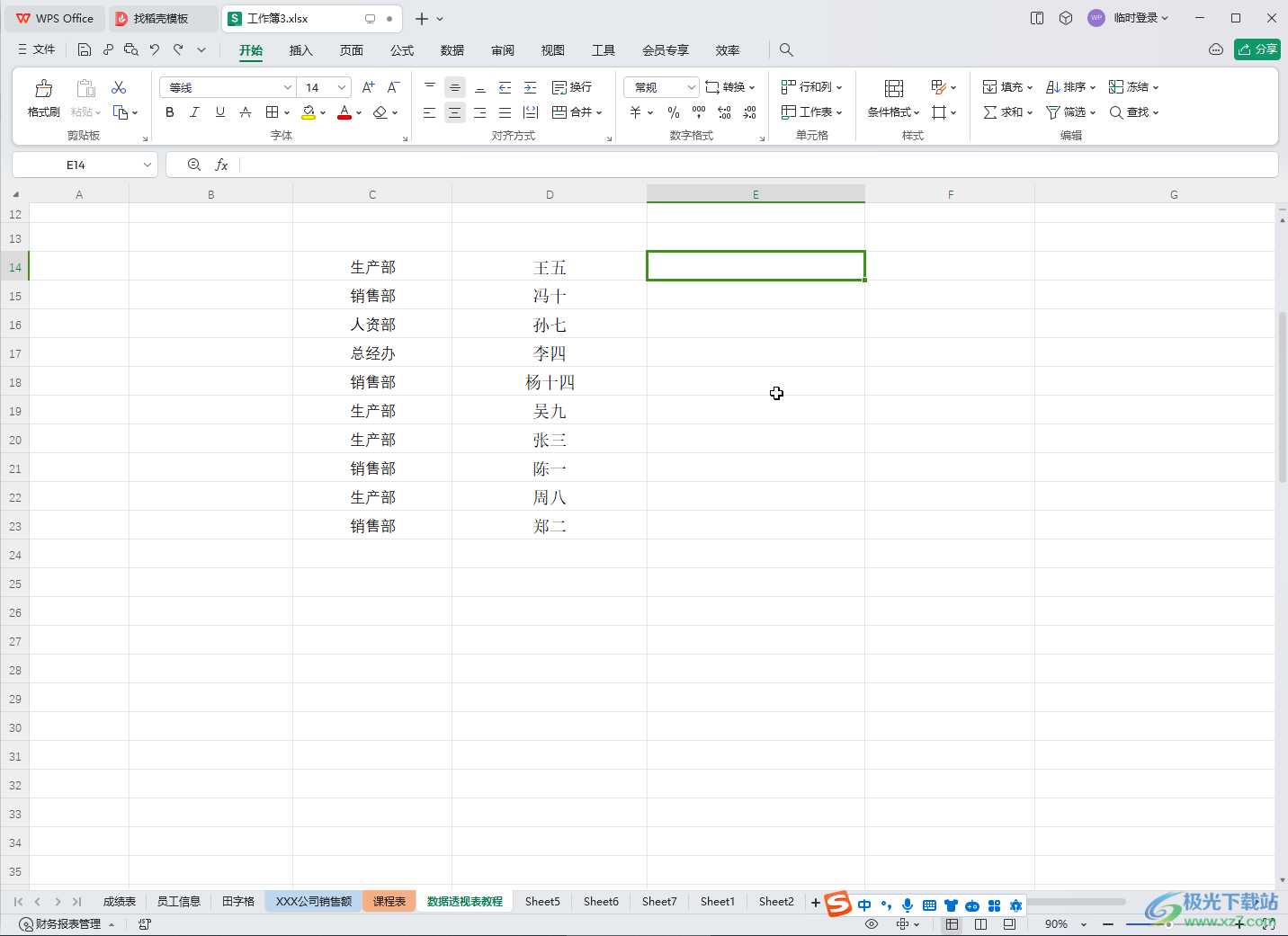
第二步:手动输入第一个示例单元格,然后点击选中该单元格,按Ctrl+E键,或者在“开始”选项卡中点击“填充”——“智能填充”;
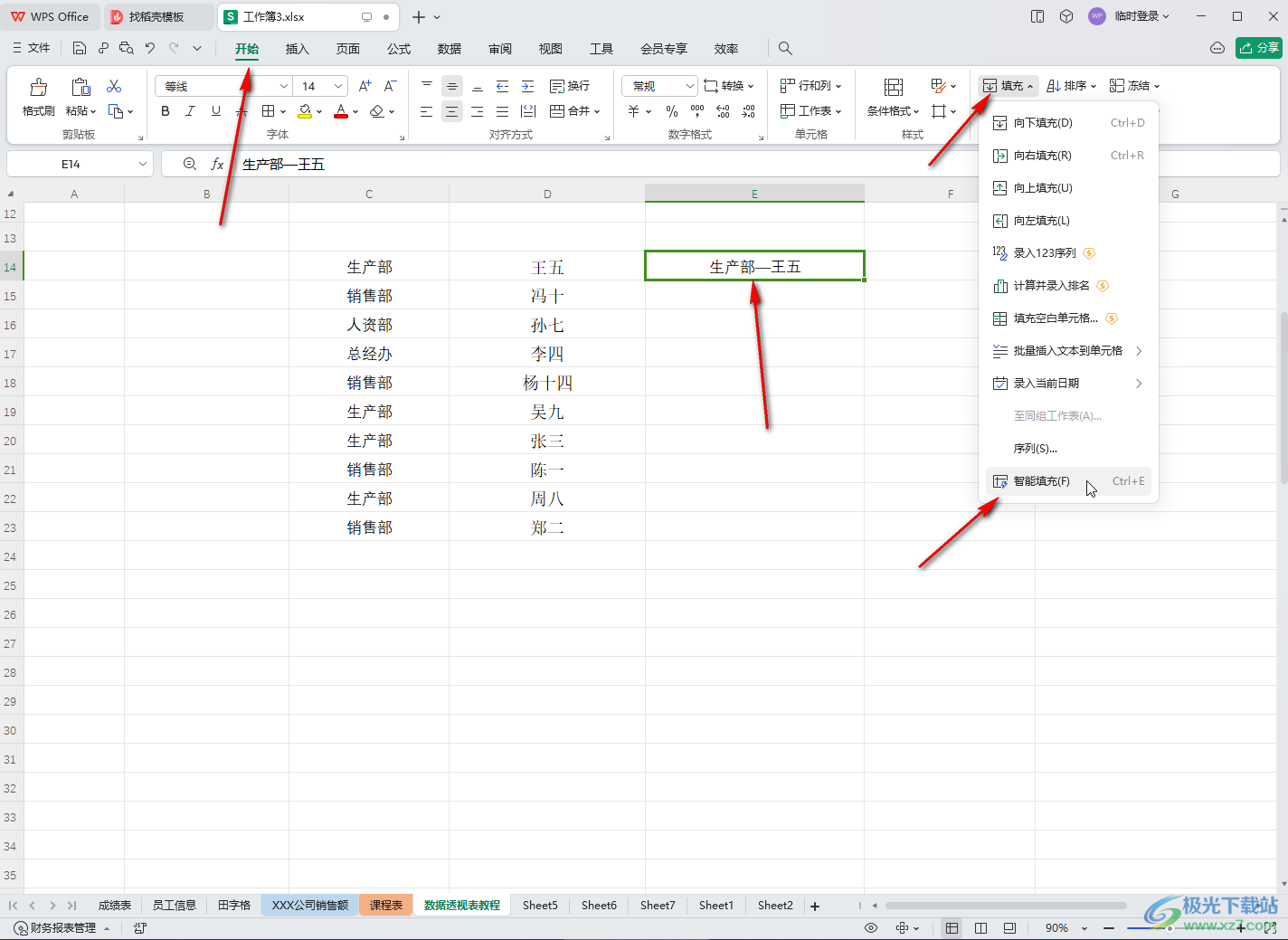
第三步:就可以看到成功实现批量智能填充的效果了,另外,也可以点击修昂总手动输入的结果单元格后,鼠标悬停到右下角的小方块上,变成黑色的实心加号时,双击一下,填充后点击下方自动出现的如图所示的图标,点击选择“智能填充”就可以了;
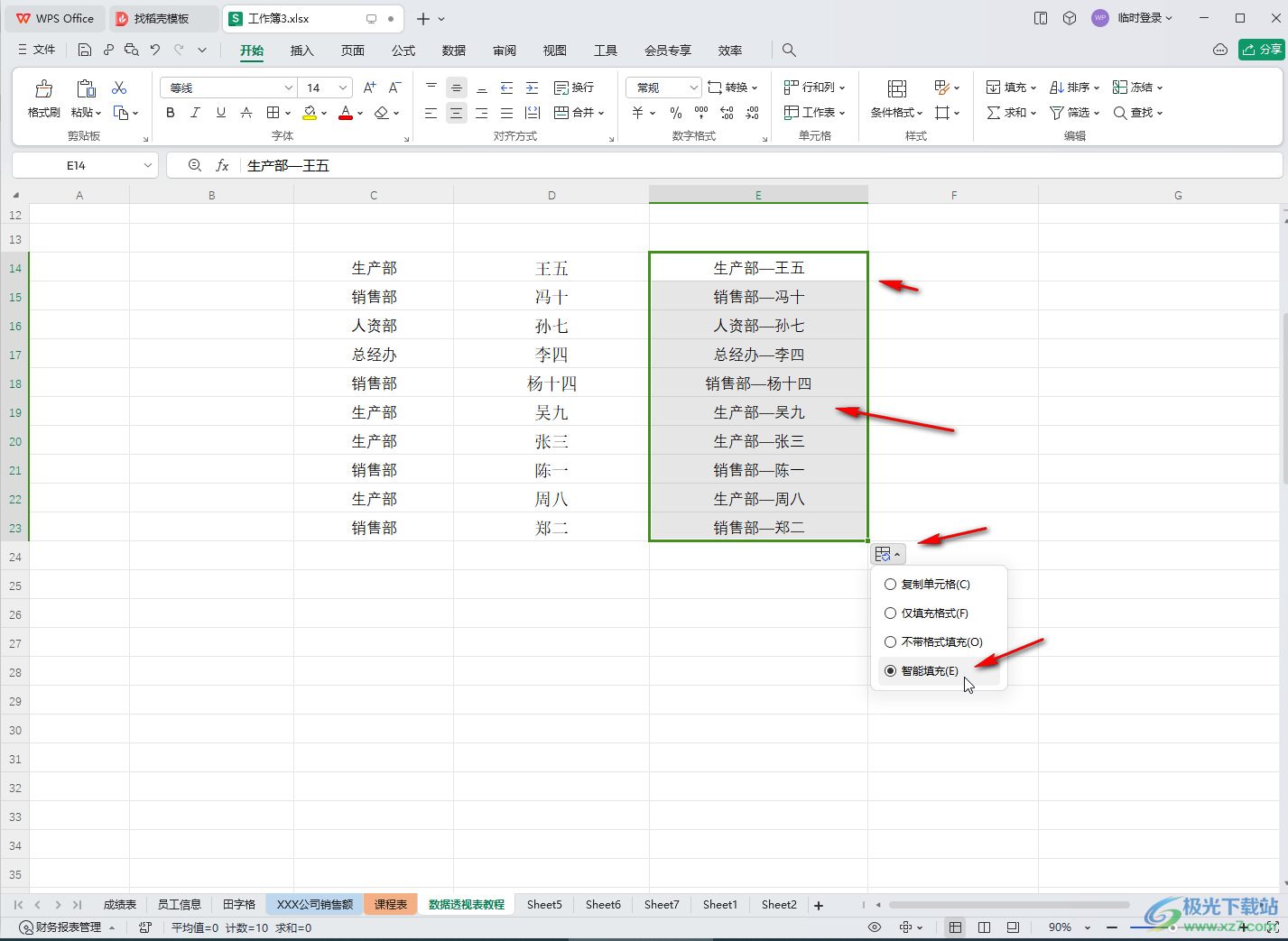
第四步:举例2.我们这里需要将左侧身份证号中的出生日期提取出来,手动输入第一个数据的出生日期,点击选中该结果单元格后,鼠标悬停到右下角的小方块上,变成黑色的实心加号时双击一下;
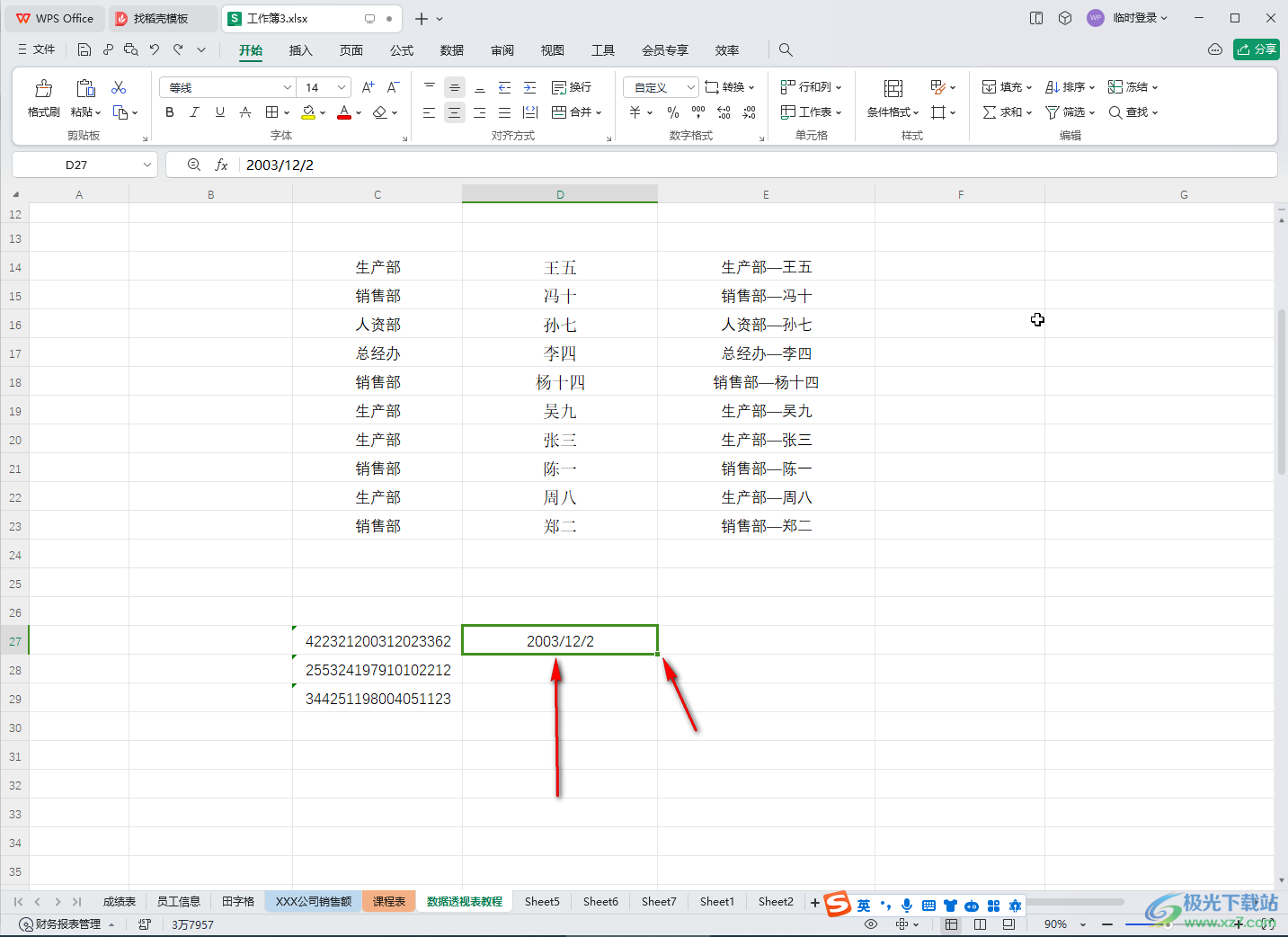
第五步:就可以进行填充了,然后点击自动出现的填充图标,选择“智能填充”就可以批量提取出出生日期了。
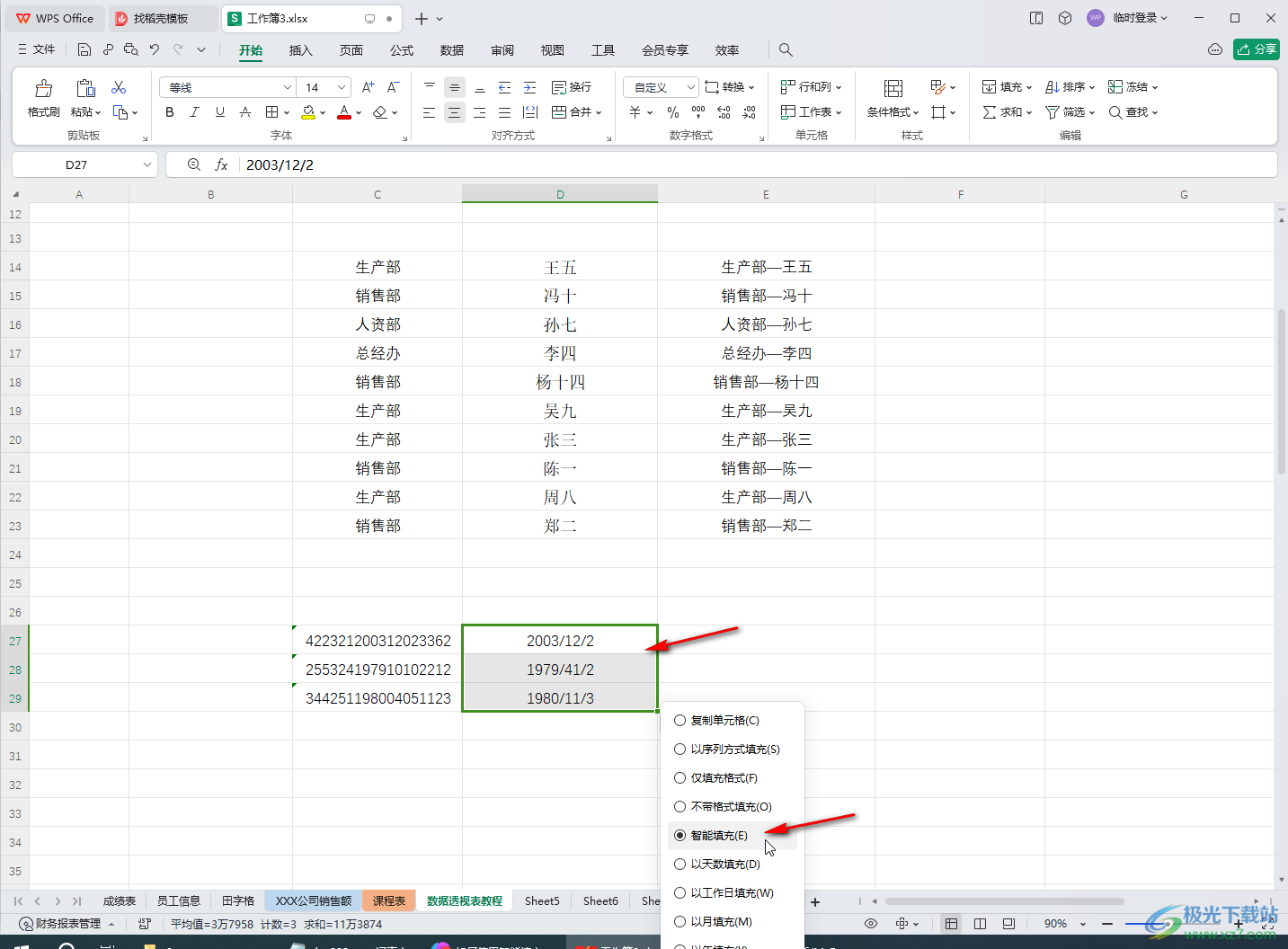
以上就是电脑版WPS表格中智能填充的方法教程的全部内容了。上面的步骤操作起来都是非常简单的,小伙伴们在实际办公时可以根据自己的实际需要进行相应的智能填充操作。

大小:240.07 MB版本:v12.1.0.18608环境:WinAll, WinXP, Win7, Win10
- 进入下载
相关下载
热门阅览
- 1百度网盘分享密码暴力破解方法,怎么破解百度网盘加密链接
- 2keyshot6破解安装步骤-keyshot6破解安装教程
- 3apktool手机版使用教程-apktool使用方法
- 4mac版steam怎么设置中文 steam mac版设置中文教程
- 5抖音推荐怎么设置页面?抖音推荐界面重新设置教程
- 6电脑怎么开启VT 如何开启VT的详细教程!
- 7掌上英雄联盟怎么注销账号?掌上英雄联盟怎么退出登录
- 8rar文件怎么打开?如何打开rar格式文件
- 9掌上wegame怎么查别人战绩?掌上wegame怎么看别人英雄联盟战绩
- 10qq邮箱格式怎么写?qq邮箱格式是什么样的以及注册英文邮箱的方法
- 11怎么安装会声会影x7?会声会影x7安装教程
- 12Word文档中轻松实现两行对齐?word文档两行文字怎么对齐?
网友评论